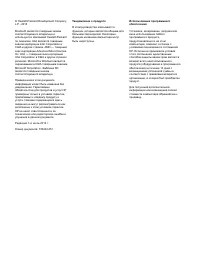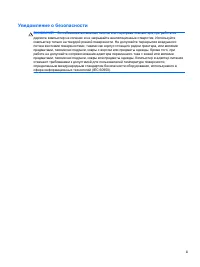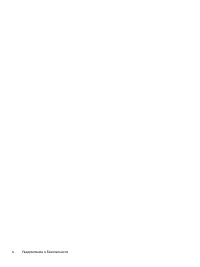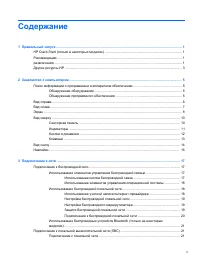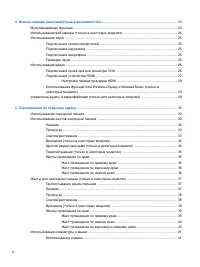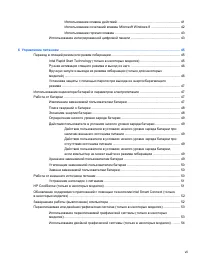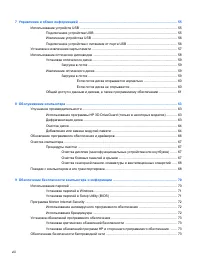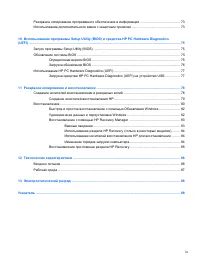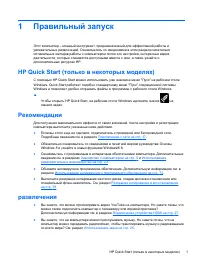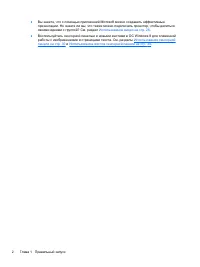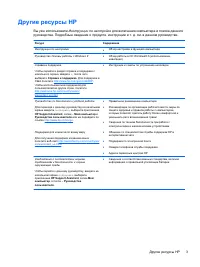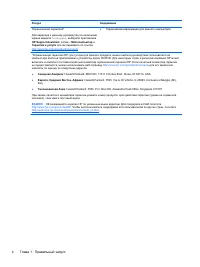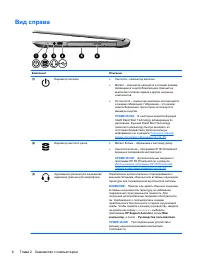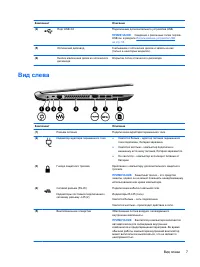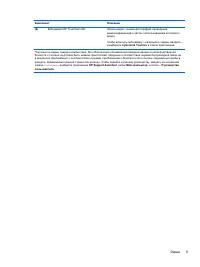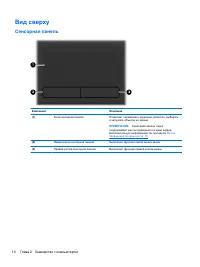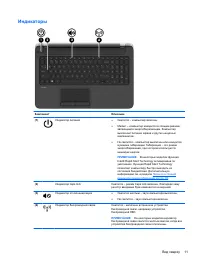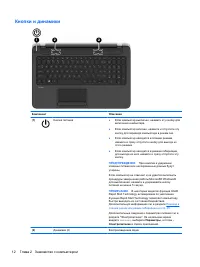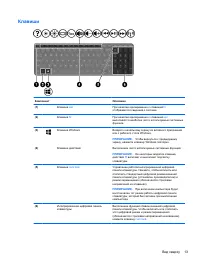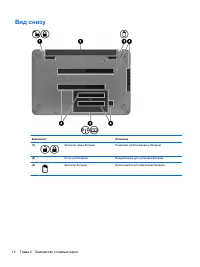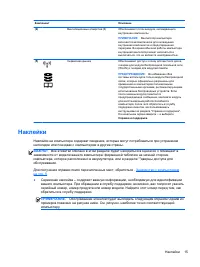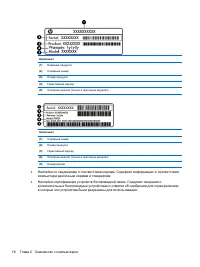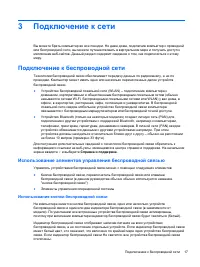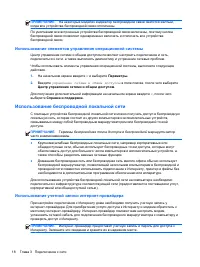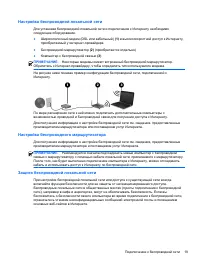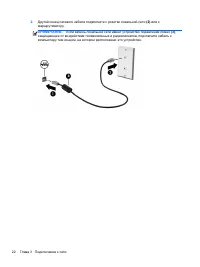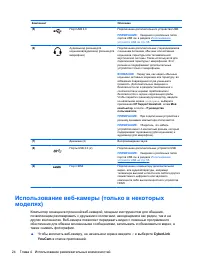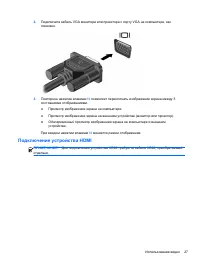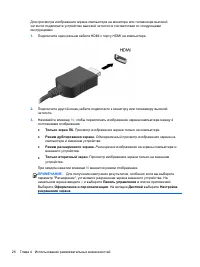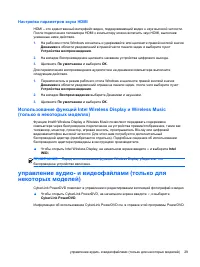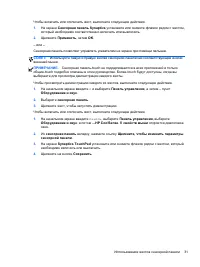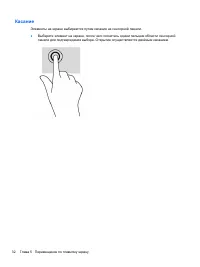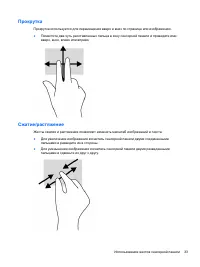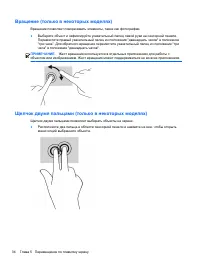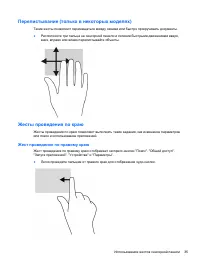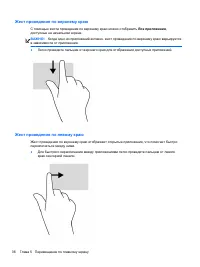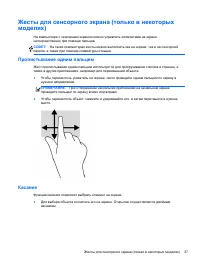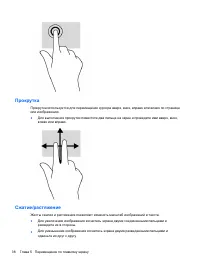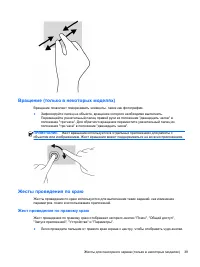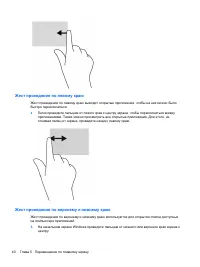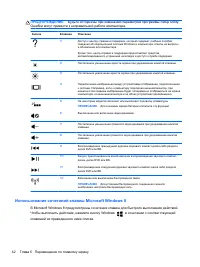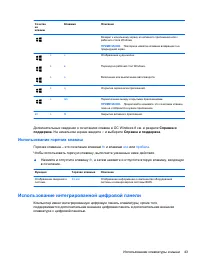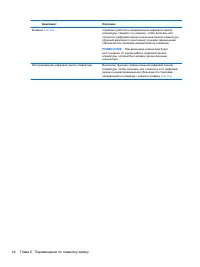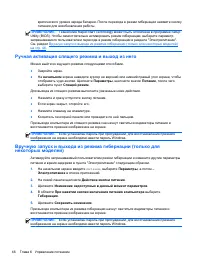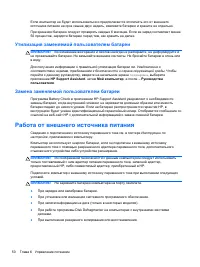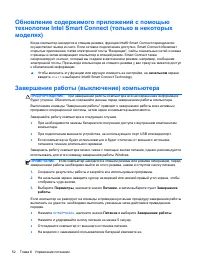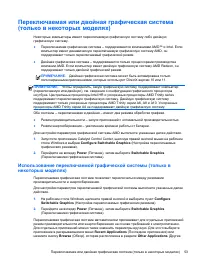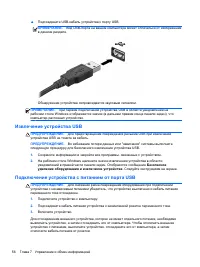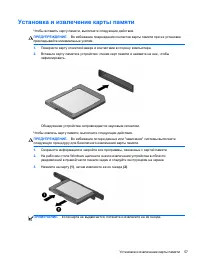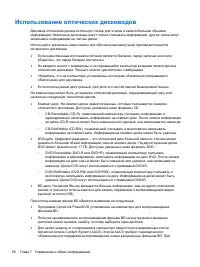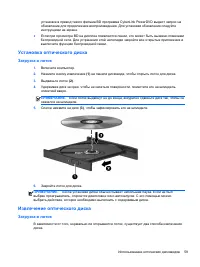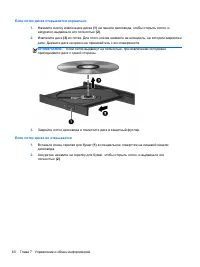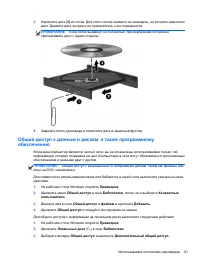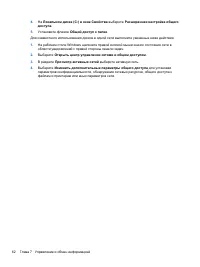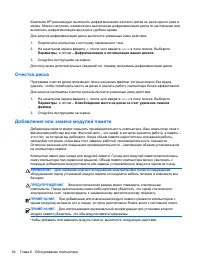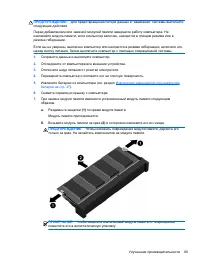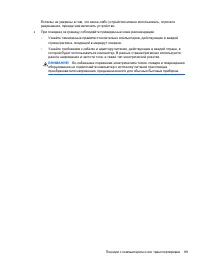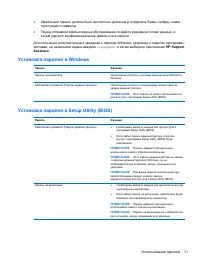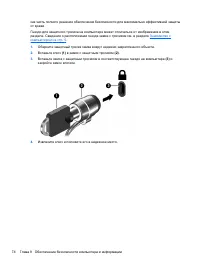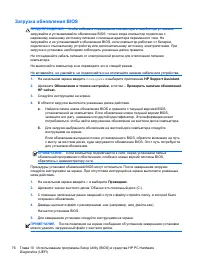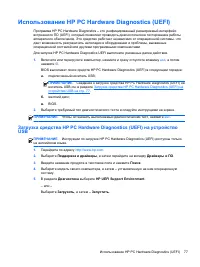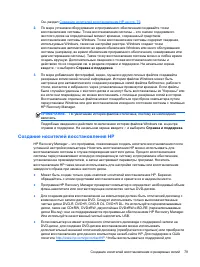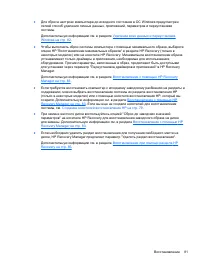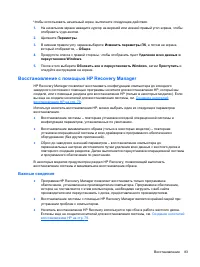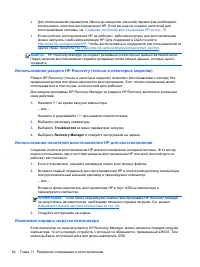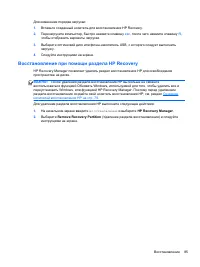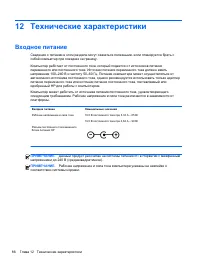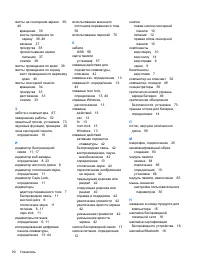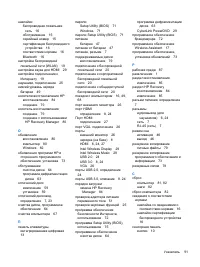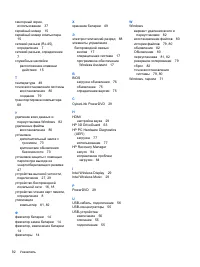Ноутбуки HP Pavilion 15-an003ur (V0Z18EA) - инструкция пользователя по применению, эксплуатации и установке на русском языке. Мы надеемся, она поможет вам решить возникшие у вас вопросы при эксплуатации техники.
Если остались вопросы, задайте их в комментариях после инструкции.
"Загружаем инструкцию", означает, что нужно подождать пока файл загрузится и можно будет его читать онлайн. Некоторые инструкции очень большие и время их появления зависит от вашей скорости интернета.
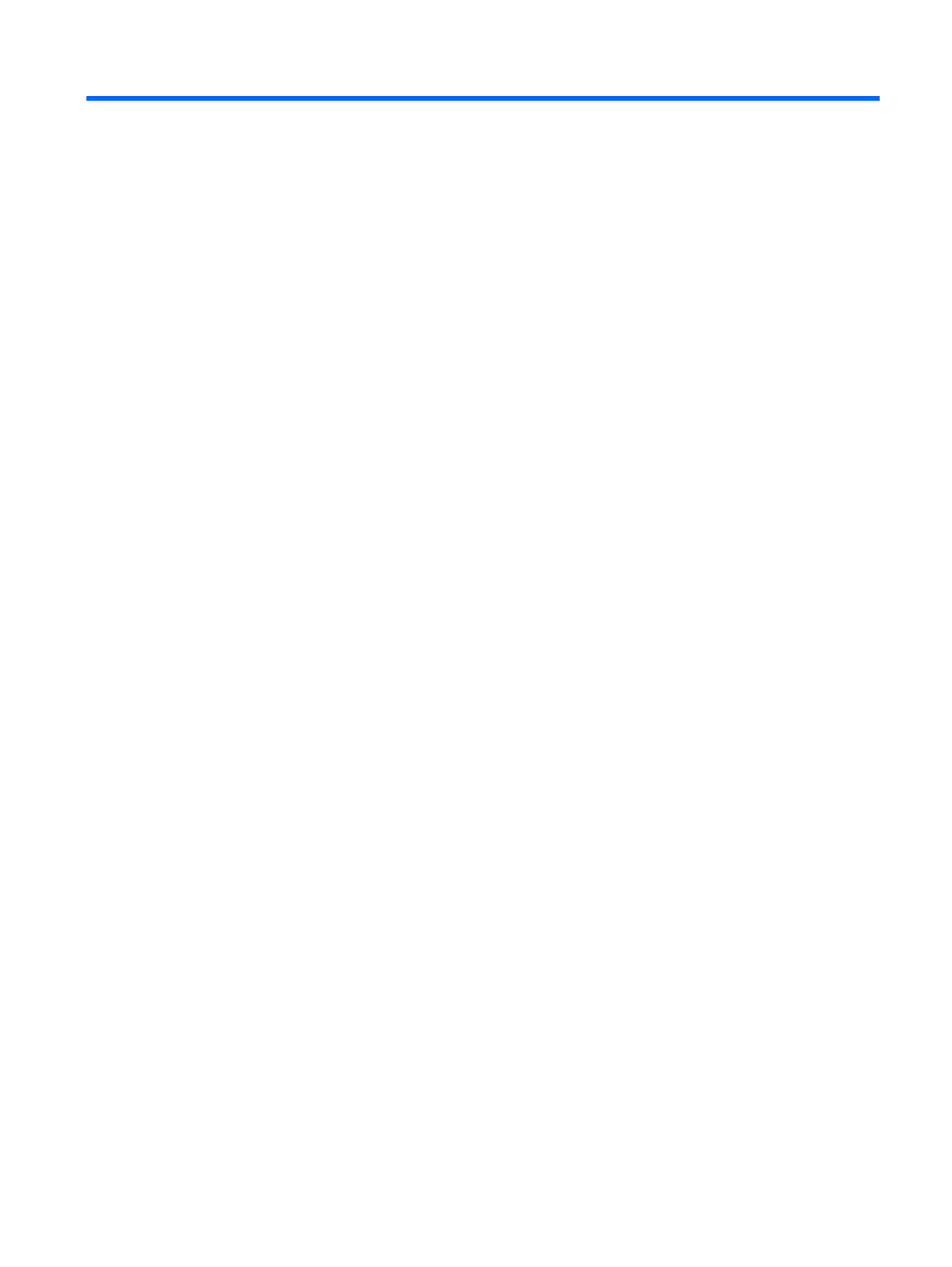
3
Подключение
к
сети
Вы
можете
брать
компьютер
во
все
поездки
.
Но
даже
дома
,
подключив
компьютер
к
проводной
или
беспроводной
сети
,
вы
можете
путешествовать
в
виртуальном
мире
и
получать
доступ
к
миллионам
веб
-
сайтов
.
Данный
раздел
содержит
сведения
о
том
,
как
подключиться
к
этому
миру
.
Подключение
к
беспроводной
сети
Технология
беспроводной
связи
обеспечивает
передачу
данных
по
радиоканалу
,
а
не
по
проводам
.
Компьютер
может
иметь
одно
или
несколько
перечисленных
далее
устройств
беспроводной
связи
.
●
Устройство
беспроводной
локальной
сети
(WLAN) –
подключение
компьютера
к
домашним
,
корпоративным
и
общественным
беспроводным
локальным
сетям
(
обычно
называются
сетями
Wi-Fi,
беспроводными
локальными
сетями
или
WLAN)
у
вас
дома
,
в
офисе
,
в
аэропортах
,
ресторанах
,
кафе
,
гостиницах
и
университетах
.
В
беспроводной
локальной
сети
каждое
мобильное
устройство
беспроводной
связи
компьютера
связывается
с
беспроводным
маршрутизатором
или
беспроводной
точкой
доступа
.
●
Устройство
Bluetooth (
только
на
некоторых
моделях
)
создает
личную
сеть
(PAN)
для
подключения
к
другим
устройствам
с
поддержкой
Bluetooth,
например
к
компьютерам
,
телефонам
,
принтерам
,
гарнитурам
,
динамикам
и
камерам
.
В
личной
сети
(PAN)
каждое
устройство
обменивается
данными
с
другими
устройствами
напрямую
.
При
этом
устройства
должны
находиться
относительно
близко
друг
к
другу
–
обычно
на
расстоянии
не
более
10
метров
(
примерно
33
фута
).
Для
получения
дополнительных
сведений
о
технологии
беспроводной
связи
обратитесь
к
информации
и
ссылкам
на
веб
-
узлы
,
имеющимся
в
центре
справки
и
поддержки
.
На
начальном
экране
введите
с
и
выберите
Справка
и
поддержка
.
Использование
элементов
управления
беспроводной
связью
Управлять
устройствами
беспроводной
связи
можно
с
помощью
следующих
элементов
.
●
Кнопка
беспроводной
связи
,
переключатель
беспроводной
связи
или
клавиша
беспроводной
связи
(
в
данном
руководстве
обычно
обычно
используется
название
"
кнопка
беспроводной
связи
")
●
Элементы
управления
операционной
системы
Использование
кнопки
беспроводной
связи
На
компьютере
имеется
кнопка
беспроводной
связи
,
одно
или
несколько
устройств
беспроводной
связи
и
один
или
два
индикатора
беспроводной
связи
(
в
зависимости
от
модели
).
По
умолчанию
все
встроенные
устройства
беспроводной
связи
активированы
,
поэтому
при
включении
компьютера
индикатор
беспроводной
связи
будет
светиться
(
белый
).
Индикатор
беспроводной
связи
отображает
наличие
питания
на
всех
устройствах
беспроводной
связи
,
а
не
состояние
отдельных
устройств
.
Если
индикатор
беспроводной
связи
имеет
белый
цвет
,
это
означает
,
что
включено
по
крайней
мере
одно
устройство
беспроводной
связи
.
Если
индикатор
беспроводной
связи
Не
светится
,
все
устройства
беспроводной
связи
отключены
.
Подключение
к
беспроводной
сети
17
Содержание
- 4 ВНИМАНИЕ; iii
- 6 Содержание
- 7 Intel Wireless Display
- 8 Intel Rapid Start Technology (
- 10 HP PC Hardware Diagnostics; ix
- 12 только; HP Quick Start; Рекомендации; Основы; развлечения; YouTube
- 14 Инструкции; HP
- 15 Глава
- 16 Поиск; Обнаружение
- 18 Вид
- 19 Экран
- 21 Сенсорная
- 22 Индикаторы
- 24 Клавиши
- 26 Наклейки; Знакомство
- 28 Подключение; Справка; Использование
- 29 управление; беспроводная
- 34 Мультимедийные
- 35 CyberLink
- 36 Настройка
- 37 VGA
- 40 звук; Intel
- 41 СОВЕТ
- 42 панель; HP CoolSense
- 43 Касание
- 48 Пролистывание
- 50 Жест
- 52 Setup Utility
- 53 ПРЕДУПРЕЖДЕНИЕ; Microsoft Windows 8
- 56 Microsoft® Windows; Rapid Start Technology
- 57 питание
- 59 Battery Check; Экономия
- 61 Работа; Disk Defragmenter
- 62 Устранение; светятся
- 63 Intel Smart Connect (; Intel® Smart Connect; ctrl
- 67 Безопасное
- 70 Загрузка
- 74 Улучшение
- 77 Обновление
- 78 Процедуры; не
- 79 Поездки
- 81 Setup
- 82 HP Support
- 83 esc; Security; Программа
- 86 Запуск; BIOS; Определение; ROM date; Main
- 87 HP PC Hardware
- 88 HP PC Hardware Diagnostics –
- 89 Создание; HP Recovery
- 91 восстановление; Восстановление; recovery; HP Recovery Manager
- 93 Refresh
- 94 Важные
- 98 Рабочая
- 100 Указатель; HP Recovery Manager 83
- 104 для
Характеристики
Остались вопросы?Не нашли свой ответ в руководстве или возникли другие проблемы? Задайте свой вопрос в форме ниже с подробным описанием вашей ситуации, чтобы другие люди и специалисты смогли дать на него ответ. Если вы знаете как решить проблему другого человека, пожалуйста, подскажите ему :)